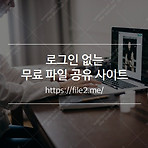 로그인 없는 <무료> 파일 공유 사이트입니다.
로그인 없는 <무료> 파일 공유 사이트입니다.
종종 공용 PC로 파일을 보내야 하는데 로그인 하기는 찜찜하거나 할 때, 잠시동안 파일을 주고 받는 목적으로 로그인 없이 파일 공유가 가능한 홈페이지 입니다. 아래와 같은 경우 유용하게 사용할 수 있습니다. 1. 외부 공용 PC 에서 내가 가진 첨부파일을 열람 할때 (프린트, 수정 목적) 2. 웹하드나 메일 로그인 없이 파일만 주고 싶을때 (키로그 바이러스드 등이 염려) 3. 인터넷에서 자료 제공시 이메일 주소 노출 없이 전달 할 때 (게시판 사진 수정, 길드 로고 전달 등) 4. 내 PC의 자료를 리눅스 서버에서 wget 등으로 바로 다운 받고 싶을 때 (PC 에서 서버 접속은 안되는 상황, 서버에서 웹은 접속 가능한 상황) 5. apk, exe 등 이메일이나 카톡으로 전달이 불가한 파일을 공유 할 때..
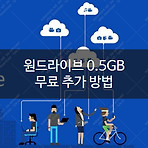 원드라이브 0.5GB 무료 추가 방법
원드라이브 0.5GB 무료 추가 방법
https://onedrive.live.com/?invref=b1553c0667652849&invscr=90 Microsoft OneDrive - 어디서나 파일에 액세스할 수 있습니다. 무료 Office Online을 사용하여 문서를 만드세요. onedrive.live.com 위의 링크를 사용해서 Microsoft OneDrive에 가입하면 0.5GB의 추가 용량을 받을 수 있습니다. 원드라이브는 기본으로 10GB의 무료 공간을 제공하며, 친구 초대로 가입시 각자에게 OneDrive 0.5GB가 무료로 추가 됩니다. 이를 통해 최대 10GB까지 무료로 추가 확장이 가능하며, 최초 가입 시 5GB이므로 총 15GB까지 무료로 이용이 가능합니다.
 오래된 노트북 랩핑으로 회춘
오래된 노트북 랩핑으로 회춘
2011년 8월 아내가 사준 노트북, 삼성 센스 NT-RC530 10년의 세월, 제 일상과 업무에서 빼놓을 수 없었던 분신과도 같은 저의 최애 아이템입니다. 원도우즈8이 깔려있고, 아직도 부팅속도 9초를 자랑하는 쌩쌩한 녀석이랍니다. 그러나 외관에는 10년 이란 세월의 흔적이 고스란히 묻어 있죠. 유광 검은색이 번들거려 보여서 얼핏 보면 잘모르지만, 앞에 놓고 보면 지글즈글 자글자글 스크레치가 장난아니랍니다. 그런 녀석을 보고 있자니... 손이 근질근질해 지더군요. 그래서 시도 했습니다. 노트북 스킨 랩핑... 알아보니 오트북 랩핑용 스킨을 파는 곳은 많이 있더군요. 코로나19 때문에 갈 데도 없고, 시간은 남아 나고... 시간이나 죽여볼까 해서 시작을 했는데, 제가 먼저 죽을 뻔했다가 드디어 완성 했습..
 윈도우즈 10 쓰는 사람은 필독!
윈도우즈 10 쓰는 사람은 필독!
하나 후방 주의하시고 시작 버튼 옆에 이걸 눌러보세요. 상황이 파악 돼셨다면 그 옆의 돋보기 모양의 아이콘을 누르시고 '작업 기록 개인 정보 설정' 타이핑하셔서 들어가 보도록 하세요. '내 활동을 수집하도록 허용' 체크 해제 하시고 '활동 기록 지우기'에서 지우기 버튼 클릭하세요. 자기 집 현관문을 열어 놓고 사는 분은 없겠죠? 마찬가지로 당신의 PC도 아무나 들어와서 당신의 사생활을 엿보지 못하게 잘 관리하세요. 둘 폴더 옵션 - 일반 에서 맨 아래 있는 항목 두 개를 체크 해제합니다. 해제하지 않으면 이곳에 당신의 취향이 고스란히 다 드러날 것입니다. 셋 그리고 시작 버튼을 눌러 - 설정 - 개인 설정 - 시작으로 가서 1, 2, 3번을 꺼짐으로 바꿔주세요. 이 것의 용도는 작업 표시줄에 떠 있는 프..






